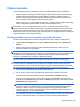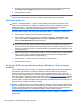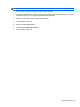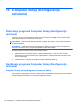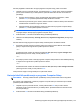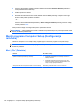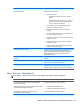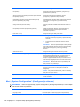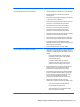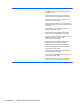HP EliteBook 2740p User Guide - Windows 7
4. Na ekranu „Više opcija za pokretanje računara“ koristite tastere sa strelicama da biste istakli
stavku Repair your computer (Popravka računara), a zatim pritisnite taster enter.
5. Pratite uputstva na ekranu.
NAPOMENA: Dodatna obaveštenja o oporavku podataka pomoću alatki operativnog sistema
Windows naći ćete pretragom ovih tema u meniju Help and Support (Pomoć i podrška).
Korišćenje alatke f11
OPREZ: Korišćenjem alatke f11 potpuno se briše sadržaj čvrstog diska i čvrsti disk se iznova
formatira. Sve datoteke koje ste napravili i sav instalirani softver su trajno uklonjeni sa računara.
Alatka za oporavak f11 reinstalira operativni sistem i fabrički instalirane HP-ove programe i
upravljačke programe. Softver koji nije fabrički instaliran mora se reinstalirati.
Da biste povratili originalnu sliku čvrstog diska korišćenjem alatke f11, postupite na sledeći način:
1. Ako je moguće, napravite rezervne kopije svih ličnih datoteka.
2. Ako je moguće, proverite da li postoji HP-ova particija za oporavak: izaberite Start, desnim
tasterom miša kliknite na Computer (Računar), kliknite na Manage (Upravljanje), a zatim
kliknite na Disk Management (Upravljanje diskom).
NAPOMENA: Ako se HP-ova particija za oporavak ne pojavljuje na spisku, morate da
oporavite svoj operativni sistem i programe korišćenjem DVD-a Operativni sistem Windows 7 i
diska Oporavak upravljačkih programa (koji se kupuju zasebno). Dodatne informacije naći ćete u
odeljku ovog vodiča pod naslovom „Korišćenje DVD-a sa operativnim sistemom Windows 7 (koji
se kupuje zasebno)“.
3. Ako HP-ova particija za oporavak postoji na spisku, ponovo pokrenite računar, a zatim pritisnite
taster esc dok je na dnu ekrana prikazana poruka „Press the ESC key for Startup Menu“
(„Pritisnite taster ESC da dođete do menija Startup“).
4. Pritisnite taster f11 da biste ušli u meni „HP Recovery“ (HP oporavak).
5. Pratite uputstva na ekranu.
Korišćenje DVD-a sa operativnim sistemom Windows 7 (koji se kupuje
zasebno)
Ako ne uspevate da pokrenete računar, a ne možete da iskoristite diskove za popravku sistema koje
ste prethodno načinili (samo na pojedinim modelima), morate da kupite DVD sa operativnim
sistemom Windows 7 da biste iznova pokrenuli računar i popravili operativni sistem. Neka vam
najnovije rezervne kopije (sačuvane na diskovima ili na spoljašnjem čvrstom disku) budu pri ruci. Da
biste naručili DVD sa operativnim sistemom Windows 7, idite na
http://www.hp.com/support, izaberite
svoju zemlju/region, i pratite uputstva na ekranu. Ovaj DVD takođe možete naručiti i preko službe za
tehničku podršku. U knjižici Worldwide Telephone Numbers (Telefonski brojevi širom sveta), koju ste
dobili uz računar, potražite obaveštenja o kontaktu.
OPREZ: Korišćenjem DVD-a sa operativnim sistemom Windows 7 potpuno se briše sadržaj čvrstog
diska i čvrsti disk se iznova formatira. Sve datoteke koje ste napravili i sav instalirani softver su trajno
uklonjeni sa računara. Kada se ponovno formatiranje završi, proces oporavka će vam pomoći da
oporavite operativni sistem, kao i upravljačke programe, softver i uslužne programe.
Da biste pokrenuli oporavak pomoću DVD-a sa operativnim sistemom Windows 7, postupite na
sledeći način:
140 Poglavlje 13 Izrada rezervnih kopija i oporavak